EclipseにAndroid開発ツールを導入する
Android端末で表示の確認を行いたくなったので、Android開発ツール(ADT : Android Development Tools) を追加導入する。なお、インストール中に再起動が必要なので、作業中のファイル等は保存しておくこと。
いつものように、メニューから「ヘルプ」→「新規ソフトウェアのインストール」と進み、Google Update サイトを選択する。
・「開発ツール」にチェック(Android DDMSなどが選択される)
・「Google App Engine 用ツール」にチェック
インストールが終了すると、再起動が求められる。その後、「ADTのこのバージョンはAndroidSDK23.0.0以上が必要」(現在は22.2.1)との警告が出るので、Android SDK Manager を起動し、新しいパッケージをインストールする。
インストールが完了すると、「Adnroid SDK マネージャ」と「Android 仮想デバイスマネージャ」が利用可能になる。アイコンが表示されない場合は、ここを参照のこと。(メニューの「ウィンドウ」→「パースペクティブのカスタマイズ」で、これらのアイコンがメニューバーに表示されるようになる。)
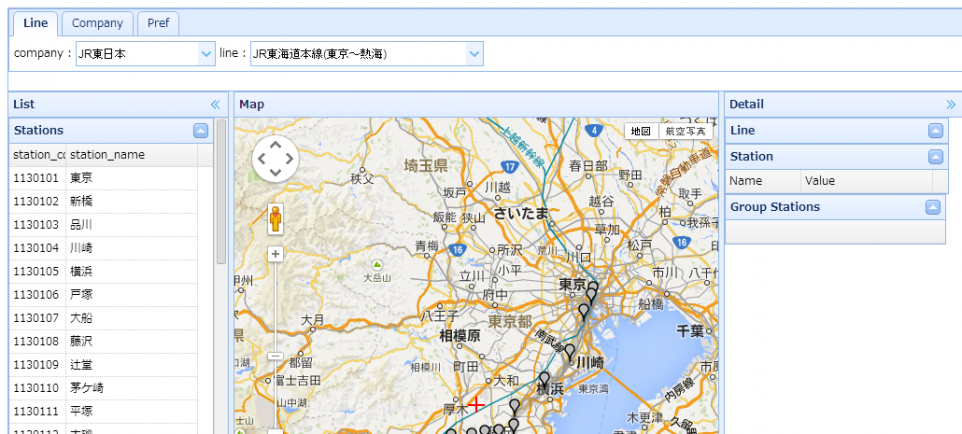



[…] 前記事で導入したAndroid開発ツール(ADT)の中で、まずはAndroid端末のエミュレータ(AVD)を使ってみる。 […]